WPS宏怎么用?
2024年9月10日
在WPS Office中使用宏,首先需要确保在“选项”中启用宏功能。然后,可以在WPS文档中通过“开发工具”选项卡创建新宏或编辑现有宏。点击“宏”按钮,选择“录制宏”,进行操作后停止录制,即可保存并使用宏来自动执行重复任务。

启用WPS宏功能
访问安全设置以启用宏
- 打开选项设置:首先,启动WPS Office软件并点击界面顶部的“文件”选项卡,然后选择“选项”。这将打开一个新窗口,其中包含多个设置选项。
- 导航至信任中心:在“选项”窗口中,找到并点击“信任中心”选项。这里集中了所有与软件安全性相关的设置,包括宏的安全设置。
- 修改宏设置:在“信任中心”的设置中,选择“宏设置”。这里你可以选择启用所有宏,或者选择“禁用所有宏,但通知”,后者会在打开包含宏的文档时提醒你,让你选择是否启用宏。
安装必要的宏支持组件
- 确认宏组件需求:某些宏功能可能需要额外的支持组件才能正常运行,尤其是那些涉及到复杂计算或外部数据交互的宏。确认你的WPS Office版本是否已包含所有必要组件,或是否需要下载额外组件。
- 下载和安装组件:如果需要额外的组件,可以访问WPS Office官方网站或通过软件内的“添加功能”选项来查找和安装这些组件。确保下载的组件与你的软件版本和操作系统兼容。
- 测试宏功能:安装完必要的组件后,尝试运行一个简单的宏来测试组件是否正确安装并且功能有效。如果宏不能正确执行,可能需要重新检查组件安装过程或联系WPS支持服务获取帮助。
创建和录制宏
如何录制一个宏
- 打开宏录制工具:首先,打开WPS Office下载好的应用程序,然后找到并点击“工具”选项卡中的“宏”部分。在下拉菜单中选择“录制宏”,这将打开宏录制对话框。
- 设置宏属性:在宏录制对话框中,给你的宏命名并选择一个存储位置。你可以将宏保存在当前文档中,或者保存在所有文档中以便在其他文档中也能使用。此外,还可以为宏分配一个快捷键,以便快速启动。
- 开始录制操作:设置好宏的属性后,点击“开始录制”按钮。此时,你可以开始执行希望宏自动化的任务。宏录制器会捕捉你的每一个操作,包括点击、输入和格式设置等。
编辑和保存录制的宏
- 停止录制宏:完成所需操作后,返回到“宏”菜单并选择“停止录制”。此时,你的宏已经录制完毕,所有操作都已被保存在宏脚本中。
- 访问宏编辑器:要编辑你的宏,再次前往“工具”选项卡下的“宏”,选择“查看宏”,然后从列表中选择你刚刚创建的宏,并点击“编辑”。这将打开VBA编辑器,你可以看到宏的代码。
- 修改和优化宏代码:在VBA编辑器中,你可以直接修改宏代码,以调整或优化宏的功能。例如,你可以添加循环、条件判断或修改操作参数。完成编辑后,保存宏并关闭编辑器。你的宏现在已经更新并准备好在WPS Office中使用。

运行和使用宏
如何运行一个宏
- 通过宏对话框运行:在WPS Office中,你可以通过点击“工具”选项卡下的“宏”按钮,然后选择“查看宏”来运行宏。在弹出的对话框中,选择你想运行的宏名称,然后点击“运行”按钮。
- 使用自定义工具栏按钮:为了更快速地访问和运行宏,你可以将宏添加到工具栏上的一个按钮。在“自定义工具栏”设置中,选择添加新按钮,将其与特定宏关联,以后单击该按钮即可执行宏。
- 在文档打开时自动运行宏:如果你希望某个宏在每次打开特定文档时自动运行,可以设置文档的“打开”事件来触发宏。这通过在VBA编辑器中添加适当的代码到“该工作簿”对象的“Open”事件中来实现。
分配快捷键给宏
- 设置快捷键:在录制宏或通过“查看宏”对话框的时候,你可以为宏分配一个快捷键。选择宏后点击“选项”,在弹出的窗口中输入你想要设置的快捷键组合,例如Ctrl+Shift+M。
- 编辑现有宏的快捷键:如果需要修改已存在宏的快捷键,可以通过“查看宏”对话框,选择相应的宏,点击“选项”并更改快捷键。确保新的快捷键不与其他命令冲突。
- 使用快捷键运行宏:一旦快捷键被分配和保存,你可以在任何时候通过简单地按下快捷键来快速运行宏,无需通过菜单导航。这对于频繁使用的宏特别有用,可以显著提高工作效率。
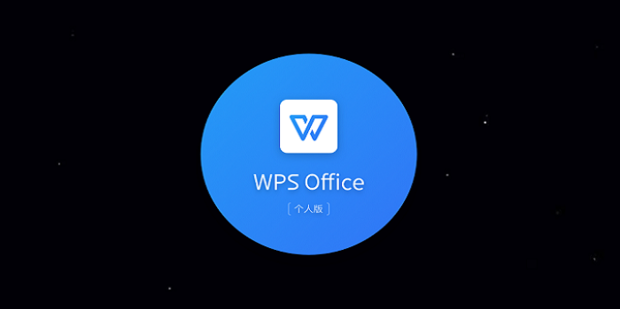
宏的安全性问题
如何确保宏的安全运行
- 启用宏时的警告和设置:在WPS Office中,通过设置中的“信任中心”配置宏的安全性选项。建议选择“禁用所有宏,但通知”,这样每次文档中包含宏时,软件都会警告你,并让你选择是否启动宏。
- 使用数字签名:只运行那些已被信任发布者签名的宏。数字签名是一种安全证书,用于验证宏的来源和完整性,保证宏没有被篡改过。在“信任中心”中,你可以管理信任的发布者。
- 定期更新软件:确保你的WPS Office和操作系统保持最新状态。软件更新通常包含安全性改进,能够防御最新的安全威胁和漏洞,从而增强宏的运行安全。
处理宏安全警告
- 了解警告内容:当WPS Office因宏而发出安全警告时,仔细阅读警告内容。了解警告的原因,比如是否因为宏来自不信任的来源或包含可能有害的代码。
- 做出安全选择:如果你不确定宏的安全性或它的来源,最好选择不启用宏。只有当你信任宏的来源且清楚它的功能时,才考虑启用。
- 管理宏设置:如果频繁接收到宏警告,可以重新审视你的宏安全设置。在“信任中心”中调整宏的安全级别,例如只允许运行带有信任数字签名的宏,或者完全禁用所有宏,直到你确认需要它们为止。
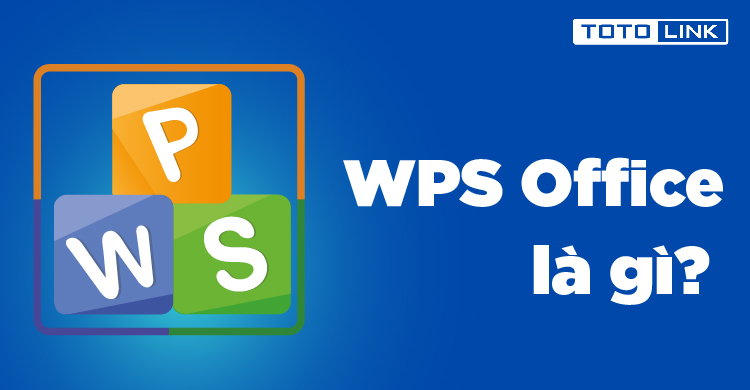
高级宏编辑技巧
编写VBA代码优化宏
- 简化代码结构:优化宏的VBA代码可以从简化代码结构开始。尽量使用函数和子程序来分解复杂的操作,这不仅可以提高代码的可读性,还可以使维护和更新更为简便。通过定义清晰的功能模块,你可以重用代码并减少重复。
- 使用变量和常量:合理使用变量和常量可以提高宏的效率和灵活性。为了提高代码的清晰度和执行速度,定义必要的变量类型,如Integer, String, Boolean等,这样可以确保数据处理的准确性和效率。
- 错误处理:在VBA中加入错误处理机制是优化宏的关键。使用
On Error GoTo语句来捕捉和处理运行时错误,防止宏在遇到问题时突然中断。这可以提供更友好的用户体验,并确保宏的稳定运行。
使用条件语句和循环增强宏功能
- 条件语句应用:在宏中使用条件语句(如If…Then…Else)可以根据不同条件执行不同操作。这是制作更智能和适应性强的宏的基础,能够根据特定条件自动调整执行路径,例如根据单元格内容更新或修改数据。
- 循环语句运用:循环(如For…Next, Do While…Loop)是处理大量数据或重复任务的有效工具。在宏中应用循环可以自动化例如遍历工作表中所有行或列的任务,执行批量数据处理,如计算、格式设置或数据迁移。
- 组合使用条件和循环:将条件语句和循环结合使用,可以创建高度复杂和强大的宏。例如,你可以编写一个循环,它遍历所有单元格,并使用条件语句检查特定条件(如值的范围或格式),然后根据结果执行相应的操作。这种方法极大地扩展了宏的应用场景和效能。
WPS Office中如何创建一个宏?
在WPS Office中,可以通过选择“工具”菜单下的“宏”选项,然后选择“录制宏”来创建一个宏。在弹出的对话框中输入宏的名称和存储位置,然后开始录制你的操作。
如何在WPS Office中运行一个已存在的宏?
在WPS Office中运行宏,首先打开“工具”菜单,选择“宏”,然后选择“查看宏”。在列表中找到你想运行的宏,选中它后点击“运行”。
在WPS Office中如何编辑已经创建的宏?
要编辑已经创建的宏,打开“工具”菜单下的“宏”,选择“查看宏”,在列表中选择要编辑的宏,并点击“编辑”。这将打开VBA编辑器,允许你修改宏的代码。
上一篇:
WPS怎么加水印?
最新文章
在WPS中恢复历史记录,首先打开文档,点击“文件”菜单,然后选择“历史版本”。在…
金山文档和WPS Office的主要区别在于功能和用途。金山文档是一个在线文档协…
安装WPS Office很简单:访问WPS官网或应用商店。下载适合你操作系统的安…
要恢复WPS的默认设置,可以按照以下步骤操作:打开WPS,点击左上角的“文件”菜…
WPS备份可以通过两种方式进行:首先,启用WPS云服务,将文件保存在云端,自动同…
是的,WPS有自动保存功能。用户在使用WPS时,如果启用了云服务或本地自动保存设…

